win10系统怎么清理垃圾 win10清理电脑垃圾的操作方法
更新时间:2023-11-03 16:34:00作者:zheng
我们在使用win10电脑的时候可能会遇到电脑的磁盘垃圾文件过多导致磁盘空间不足的情况,有些用户就想要清理win10电脑的垃圾文件,但是却不知道win10清理电脑垃圾的操作方法是什么,今天小编就给大家带来win10系统怎么清理垃圾,操作很简单,大家跟着我的方法来操作吧。
推荐下载:Windows10专业版下载
方法如下:
1、在电脑桌面上,点击“此电脑”,管理
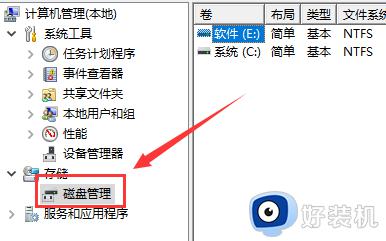
2、选择磁盘管理,接着选择要清理的磁盘,右击选择属性
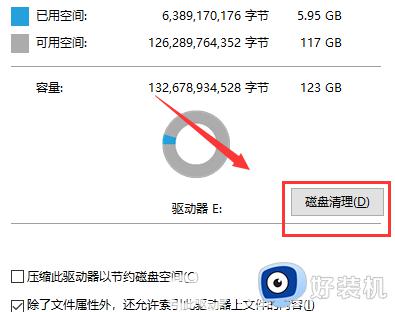
3、点击页面下方的“磁盘清理”按钮
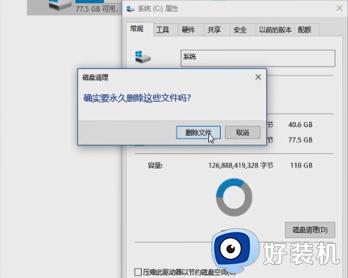
4、在出现的界面中选择要清理的文件,点击“确定”,点击“删除文件”即可
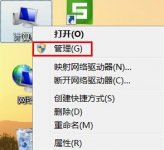
以上就是win10系统怎么清理垃圾的全部内容,如果有遇到这种情况,那么你就可以根据小编的操作来进行解决,非常的简单快速,一步到位。
win10系统怎么清理垃圾 win10清理电脑垃圾的操作方法相关教程
- win10系统怎么清理垃圾 win10清理系统垃圾的方法
- win10怎么清理系统垃圾 windows10如何清理电脑垃圾
- win10系统怎么清理垃圾 怎么清理win10垃圾文件
- 笔记本电脑w10怎么清理垃圾文件 w10笔记本电脑如何清理垃圾
- 清理w10电脑垃圾怎么清理 w10如何快速清理电脑垃圾
- win10怎么清理系统垃圾文件 win10清理系统垃圾文件的方法
- win10系统如何清理垃圾文件 win10系统清理垃圾文件的方法
- windows10怎么清理c盘垃圾 win10系统如何清理c盘垃圾
- windows10清理垃圾的方法 windows10怎么清理垃圾文件
- win10怎样使用bat清理垃圾 win10使用bat清理垃圾的图文教程
- win10拼音打字没有预选框怎么办 win10微软拼音打字没有选字框修复方法
- win10你的电脑不能投影到其他屏幕怎么回事 win10电脑提示你的电脑不能投影到其他屏幕如何处理
- win10任务栏没反应怎么办 win10任务栏无响应如何修复
- win10频繁断网重启才能连上怎么回事?win10老是断网需重启如何解决
- win10批量卸载字体的步骤 win10如何批量卸载字体
- win10配置在哪里看 win10配置怎么看
win10教程推荐
- 1 win10亮度调节失效怎么办 win10亮度调节没有反应处理方法
- 2 win10屏幕分辨率被锁定了怎么解除 win10电脑屏幕分辨率被锁定解决方法
- 3 win10怎么看电脑配置和型号 电脑windows10在哪里看配置
- 4 win10内存16g可用8g怎么办 win10内存16g显示只有8g可用完美解决方法
- 5 win10的ipv4怎么设置地址 win10如何设置ipv4地址
- 6 苹果电脑双系统win10启动不了怎么办 苹果双系统进不去win10系统处理方法
- 7 win10更换系统盘如何设置 win10电脑怎么更换系统盘
- 8 win10输入法没了语言栏也消失了怎么回事 win10输入法语言栏不见了如何解决
- 9 win10资源管理器卡死无响应怎么办 win10资源管理器未响应死机处理方法
- 10 win10没有自带游戏怎么办 win10系统自带游戏隐藏了的解决办法
